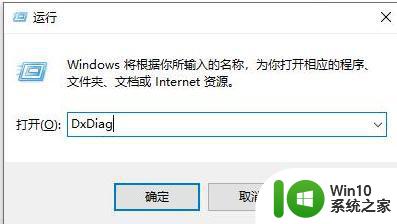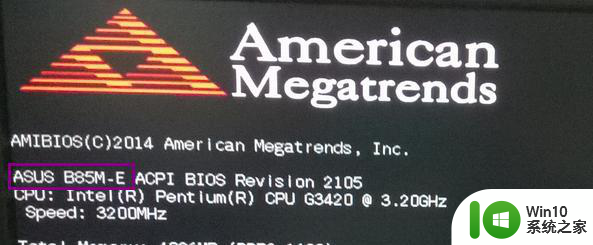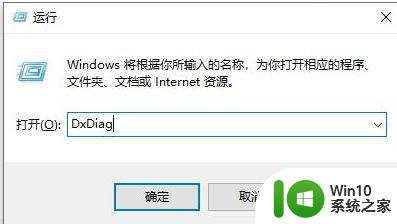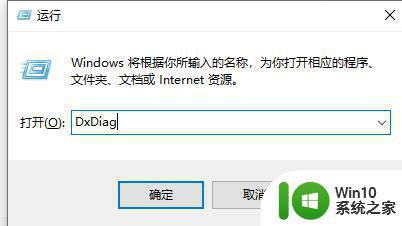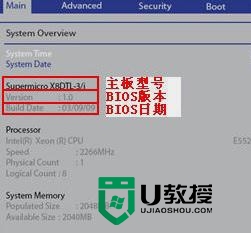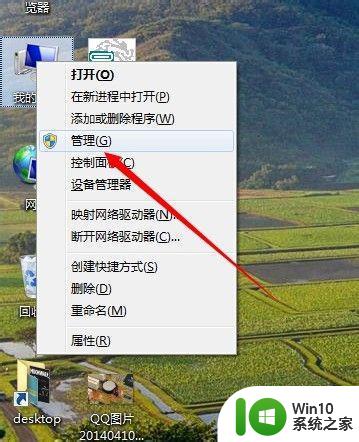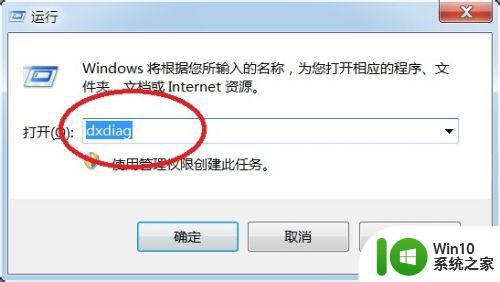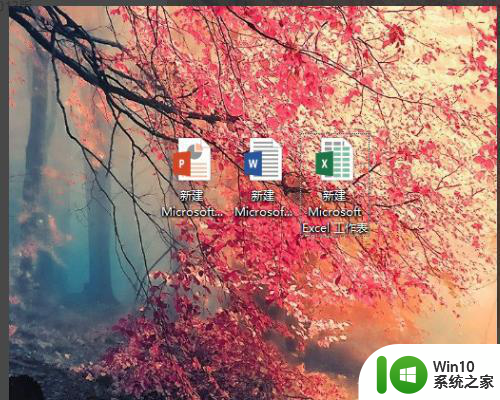win7电脑系统查看主板型号方法 win7电脑如何查看主板型号
在使用Win7电脑系统时,了解电脑的硬件信息对于维护和升级电脑至关重要,而其中最基础也最重要的就是了解主板型号。对于大部分用户来说,如何准确查看主板型号可能并不是一件容易的事情。本文将介绍一些简单易行的方法,帮助Win7电脑用户准确查看主板型号。通过本文的指导,用户将能够轻松获取到所需的主板信息,为后续操作提供重要参考。
解决方法:
利用电脑的设备管理器查看:
1、打开电脑后在桌面上找到【控制面板】并双击打开。
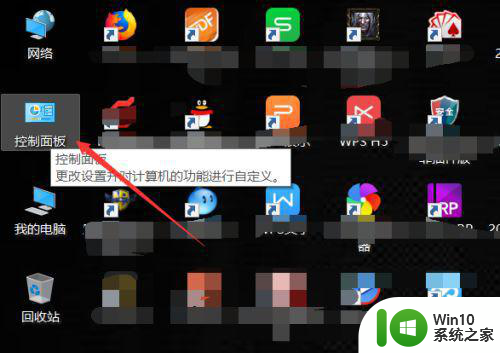
2、在控制面板里直接点击打开【硬件和声音】。
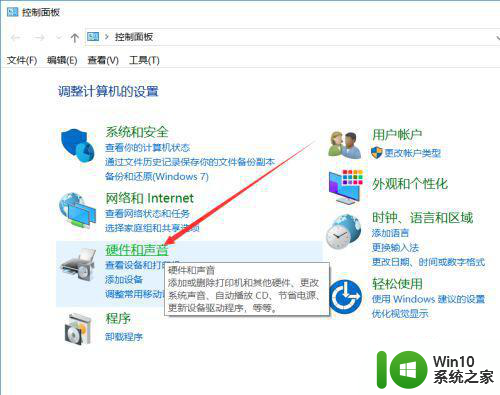
3、在硬件和声音界面里找到【设备管理器】并点击打开。
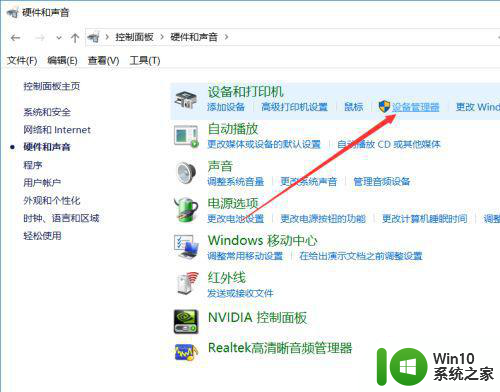
4、在打开的Windows设备管理器对话框里找到【系统设备】并点击前面的箭头。
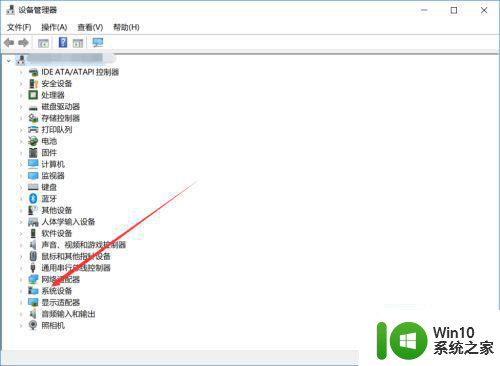
5、将系统设备展开后就可以查看电脑主板型号了。
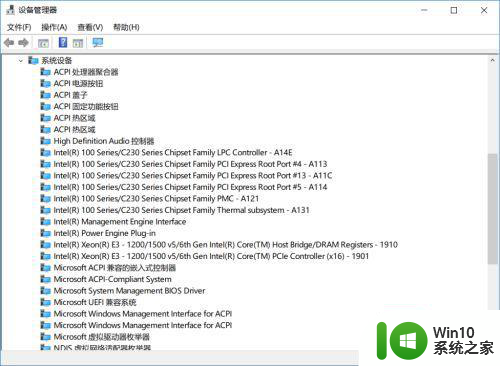
第三方检测软件查看电脑主板型号:
1、可以使用第三方软件来扫描我们自己电话,通过扫描分析后就可以直接查看到电脑主板型号的。
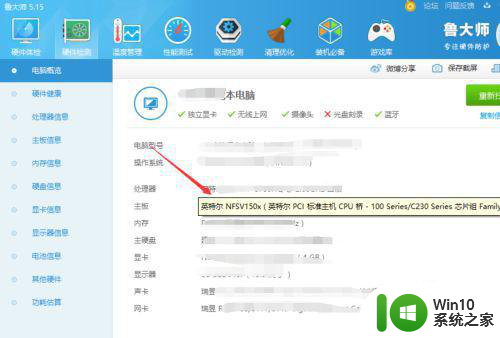
拆开电脑直接查看主板型号:
1、这个方法是最老土的啦,直接拆开自己的电脑来查看电脑主板型号,不过不建议哈。

以上就是win7电脑系统查看主板型号方法的全部内容,如果有遇到这种情况,那么你就可以根据小编的操作来进行解决,非常的简单快速,一步到位。